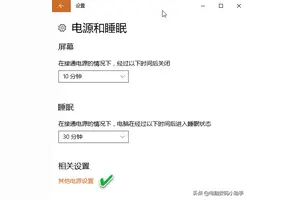1.win10添加不了打印机怎么办
怀疑是打印机服务关闭了
点击Win10系统开始菜单,选择弹出菜单的控制面板
在控制面板里点击管理工具
点击管理工具窗口的服务
在服务对话框里通过按下字母P,快速找到打印机服务,即名为Print Spooler的打印机服务。选中打印机服务后,在左边可以选择停止,或者重启服务。
或者双击Print Spooler打印机服务,在弹出Print Spooler属性对话框里也可开启和关闭打印服务。

2.win10系统无法设置默认打印机该怎么办?
win10无法设置默认打印机的解决方法: 1、按下win+R组合键打开运行,键入:regedit 点击确定打开注册表编辑器; 2、在注册表左侧依次展开:HKEY_CURRENT_USER\Software\Microsoft\Windows NT\CurrentVersion\Windows 3、右键点击Windows这个 文件夹 ,选择 权限 ,将其更改为拒绝后,再修改成允许; 4、按下win+s打开搜索,输入CMD,在命令提示符上单击右键,选择以管理员身份运行,然后输入:net stop spooler 按下回车键(停止Pringt Spooler服务); 5、再在命令提示符中输入:net start spooler 按下回车键(启用Pringt Spooler服务)即可。
3.win10添加不了打印机怎么办
win10局域网添加不了打印机解决方法一: 打印主机和客户机系统版本和位数相同
开始--打印机和传真====添加网路打印机
不同系统打印机驱动安装两个方法
驱动有两个方法
1:win7,10机安装本地打印机 ,端口选择LPT, 安装驱动完毕,重启计算机,添加网络打印机,秒装
2:win7,10机,先下载驱动解压备用
添加打印机
创建新端口:选local port,
端口名:填写//ip/打印机共享名
添加驱动,指向驱动放的位置
win10局域网添加不了打印机解决方法二:
1:笔记本,先直接联打印机的USB线装本地打印机,装好一台打印机重启,装第2台,都装好重启一次,
2:恢复原接线
3:然后添加网络打印机,秒装
win10局域网添加不了打印机解决方法三:
一:首先所有同网计算机要在一个工作组
计算机图标(我的电脑、这台电脑)上右键-----属性-----计算机名---更改---修改工作组名为一样,确定
二:检查打印机需要服务
计算机(我的电脑、这台电脑)图标右键-----管理---服务,或开始→控制面板→系统和安全→管理工具-服务,设置下面服务为自动启动并启动,重启计算机
server
print spooler
workstation
SSDP Discovery:
三:打印主机设置
1:屏幕右下网路图标---网络和共享中心----高级共享管理----专用和家庭网络----勾选 启用网络发现,勾选文件夹和打印机共享,点确定
2:开始--打印机和传真机---选中要共享打印机图标右键---共享---勾选共享这台打印机,确定
四:客户端添加网络打印机驱动
1:打印主机和客户机系统版本和位数相同
开始--打印机和传真====添加网路打印机
或控制面板---硬件---打印机====添加网路打印机
2:打印主机和客户机不同操作系统,客户端打印机驱动安装两个方法,先下载完整版或对应系统版本驱动备用。
a:winxp、win7、8、10直接运行完整版驱动程序或手动添加驱动,安装本地打印机(不侦测打印机) ,端口选择LPT(或任意), 安装驱动完毕,重启计算机,添加网络打印机或直接从“网络”访问打印机主机上的共享打印机,秒装驱动。
b:winxp、win7、8、10先解压驱动备用
添加打印机--网络打印机
创建新端口:选local port,
端口名:填写//ip/打印机共享名
添加驱动,指向驱动放的位置(解压文件夹)
4.win10系统无法添加打印机
1、打开开始菜单,在左下角有一个不起眼的齿轮图标的按钮,点一下它。
2、在打开的Windows设置窗口中点击“设备”
3、接下来会打开一个页面,最上方有一个添加打印机和扫描仪的按钮。点击进行打印机添加。
4、系统会扫描网络中可用的打印机(然而它自己并不能找到我们的打印机),过一会会显示一个选项“我需要的打印机不在列表中”点击这个选项。
5、接下来会弹出一个添加打印机的对话框,选择“使用TCP/IP地址或主机名添加打印机”。然后点击下一步。
6、接下来在主机名或IP地址一栏中填入打印机的IP地址,并点击下一步。
7、接下来会让我们设置打印机的名称,使用默认设置,并点击下一步。
8、最后系统会让我们选择是否共享这个打印机,选择不共享。并点击下一步即可。
5.win10共享打印机设置问题
你这是连接不到打印机啊
1先确定打印机连接的那台电脑能打印,并已经打开共享功能
2你说是用的家庭组那就把要用的那台电脑加入打印组,密码别记错
3然后这三个服务设为自动启动然后重启
转载请注明出处windows之家 » win10打印机设置不了
 windows之家
windows之家